系统之家装机大师 V1.5.5.1336 官方版
系统之家装机大师是专为小白用户打造的装机工具,操作简单,适合32位和64位的电脑安装使用,支持备份或还原文件,也能通过系统之家装机大师,制作U盘启动盘,智能检测当前配置信息,选择最佳的安装方式,无广告,请大家放心使用。


时间:2022-02-14 11:20:15
发布者:majing
来源:当客下载站
很多用户比较喜欢使用Win7系统,想要安装回Win7系统应该怎么操作呢?有没有更简单的方法呢?针对这一问题,本篇带来了详细的使用u盘WIN7系统教程,操作简单易上手,分享给大家,感兴趣的用户继续看下去吧,希望对你有帮助。
如何用u盘重装系统准备工作:
①制作一个最新版老毛桃u盘启动盘;
②根据“将u盘启动盘设置为开机首选方法”,让电脑从老毛桃u盘启动。
u盘安装win7系统步骤:
1、在主菜单界面用键盘方向键“↓”将光标移至“【02】运行老毛桃Win8PE防蓝屏版(新电脑)”,回车确定,如图所示:
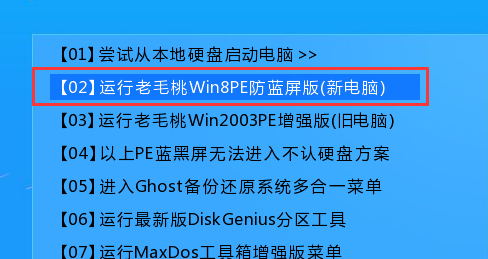
2、在窗口中,点击浏览将win7系统添加进来,点击c盘作为系统盘,点击确定即可,如图所示:
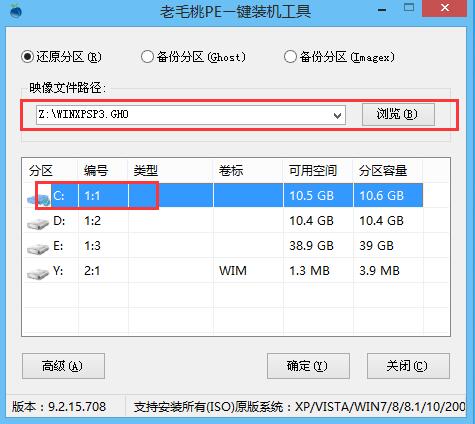
3、随后在提示框中,点击确定进行还原进程,如图所示:
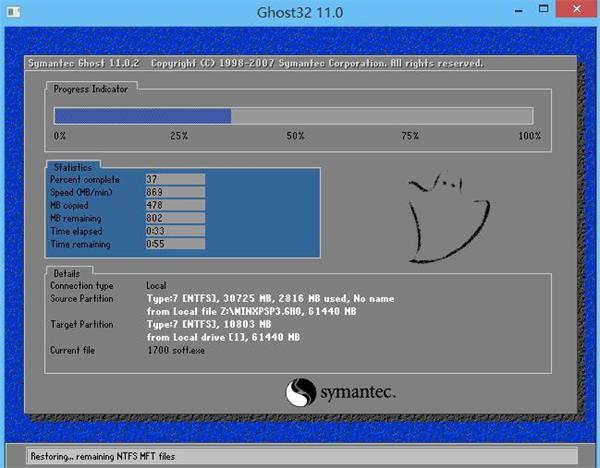
4、还原进程结束后,电脑自动重启,随后电脑就自行安装系统了,如图所示:

5、耐心等待系统安装,待安装完成,即可使用,如图所示:
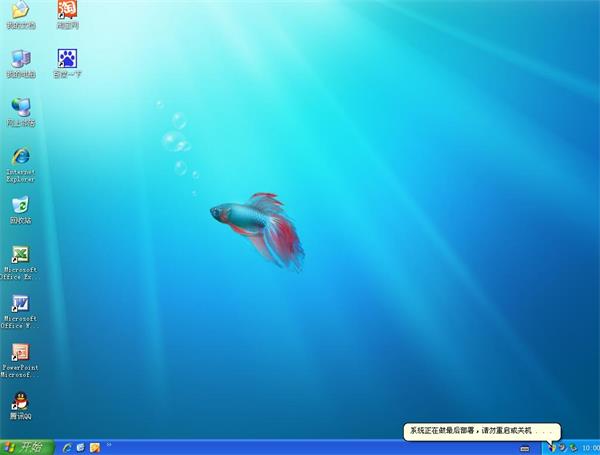
综上所述,这就是小编给你们提供的u盘WIN7安装方法了,u盘安装win7系统就是这么简单,现在电脑系统都是使用u盘安装系统了,所以你们想学u盘安装win7系统的方法就可以参考小编这篇文章了,希望这个教程能给你们带来帮助,提高你们的制作u盘启动盘win7系统的电脑技术!